Windows'ta video oynatmak istediğinizde, varsayılan video oynatıcı olan Windows Media Player'ı kullanabilirsiniz. Yerleşik video oynatıcı, sürüm 7'den Windows işletim sisteminin en son sürümüne kadar önceden yüklenmiş olarak gelir. Yine de bazı durumlar, hatalarını kullanarak oynatma deneyiminizi engelleyebilir. 0xc00d5212 hata, çok sayıda durum nedeniyle video oynatılırken sıklıkla gösterilir; bu nedenle, bu hata kodunu daha ayrıntılı bir şekilde açıklamak ve çözmek için kullanabileceğiniz çözümü size sunmak için buradayız.
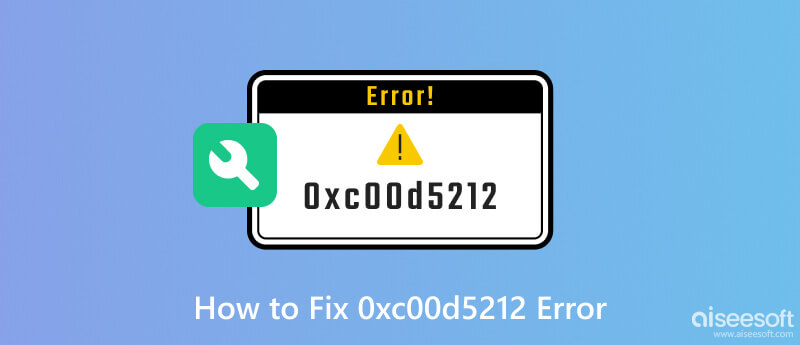
The 0xc00d5212 error, Windows Media Player ile ilişkili bir hata kodudur. Oyuncular MOV, MKV, HEVC, WebM, FLV ve daha fazlası gibi belirli bir medya dosyasını oynatırken zorluklarla karşılaştıklarında ortaya çıkar. Bu hata kodu, ya medya dosyasının kendisinde bir sorun olduğunu ya da dosyayı çözmek ve dosyayı oynatmak için gereken codec bileşenlerinde bir sorun olduğunu gösterir. Hata kodunun alfasayısal yapısı, nasıl düzeltileceğine ilişkin ayrıntılı bilgi sağlamaz, ancak sorun giderme için bir başlangıç noktası görevi görür.
Codec'ler, bir ses ve video formatının kodunu çözmek ve kodlamak için gerekli bileşenlerdir. Bir medya dosyası için gereken codec bileşeni eksik veya eskiyse, oynatılmaması ihtimali yüksektir. Windows Media Player'da bir videoyu oynatmak gibi, eksik veya eski bir codec bileşeniyle oynadığınızda, onun oynatmamasını ve hatayı tetiklemesini bekleyin.
Bozuk bir medya dosyası veya video bir hata oluşturur ve Windows Media Player dosyayı doğru şekilde oynatmaz ve 0xc00d5212 hatasına neden olur. Dosya aktarımı sırasında dosya aktarımında aşınma, eksik indirmeler veya sorunlar meydana geldiğinde bozulma meydana gelebilir.
Güncelliğini yitirmiş bir Windows Media Player, belirli ortam dosyalarının daha oynatılabilir olmasının nedenlerinden biri olabilir. Daha yeni formatlar ve codec'ler, uygulamanın eski sürümlerinde desteklenmeyebilir, bu da bahsettiğimiz gibi bir hataya neden olur.
Bir medya oynatıcı olsa bile, yerleşik oynatıcının desteklemediği video formatları vardır, özellikle Apple formatları. Desteklenmeyen bir video formatını oynatmaya çalışırken bir hatayı tetikleyebilir.
Bazen video oynatıcı veya dosya sorun değildir; eski veya uyumsuz bir ekran bağdaştırıcısı sürücüsünden kaynaklanıyor olabilir. Video işleme ve kod çözme, görüntü bağdaştırıcısının özelliklerine bağlıdır ve eski bir bağdaştırıcının kullanılması belirli ortam dosyalarını doğru şekilde işleyemeyebilir ve bu da 0xc00d5212 hata koduna neden olabilir.
Aiseesoft Video Onarımı her bozuk videonun düzeltilmesi için çok yardımcı olabilir. Çeşitli video formatlarını destekleyen ve bir videoda meydana gelen hataları hızla düzeltebilen özel bir uygulamadır. Gelişmiş bir algoritmanın yardımıyla uygulama, sorunu hızlı bir şekilde tanıyabilir ve gelişmiş bir kurulum yapmadan sizin için çözebilir. Windows 0 de aldığınız 00xc5212d11 hatasının sebebinin bozuk bir video olduğunu düşünüyorsanız aşağıdaki adımları takip ediniz.
%100 Güvenli. Reklamsız.
%100 Güvenli. Reklamsız.
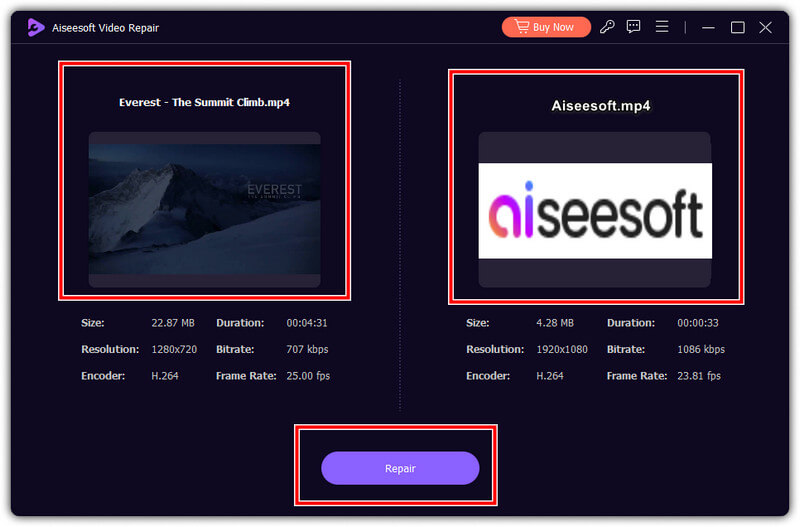
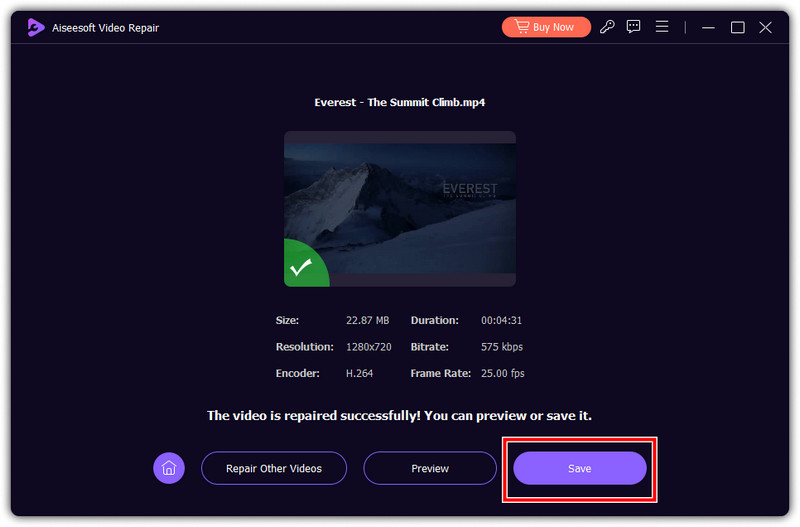
Aslında! Her video formatı Windows Media Player tarafından desteklenmez ve bu dosyayı çalıştırmanın en iyi yolu onu daha yeni bir formata dönüştürmektir. Aiseesoft Video Dönüştürücü Ultimate WMP'deki desteklenmeyen video dosyalarını popüler bir video formatına dönüştürmenin en hızlı ve en güvenli yolunu sunar. Videonuzla ilgili bir uyumluluk sorununuz olduğunda, sorunu çözmek için kullanmanız gereken en iyi seçenek budur. Uygulamanın 0xc00d5212 hata MP4 veya herhangi bir video formatını düzeltmek için nasıl kullanılacağını öğretmek için aşağıdaki öğreticiyi takip edebilirsiniz.
%100 Güvenli. Reklamsız.
%100 Güvenli. Reklamsız.

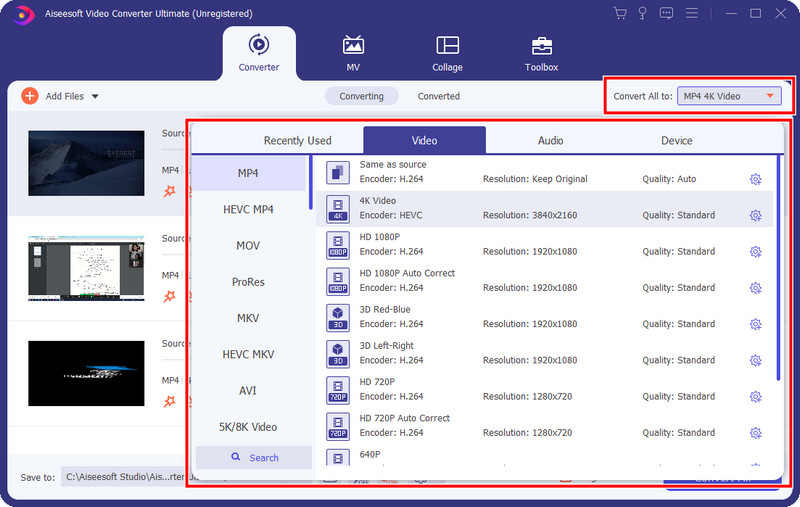

Dosya İndir
%100 Güvenli. Reklamsız.
%100 Güvenli. Reklamsız.
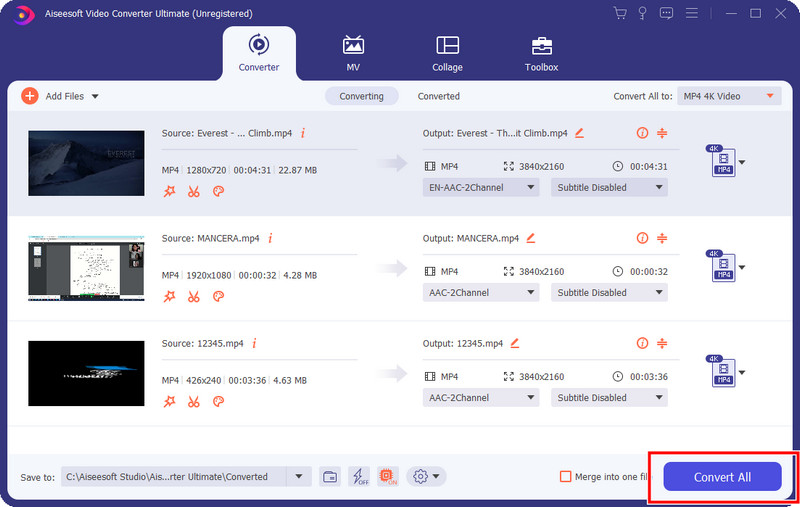
Kuşkusuz, Windows Media Player'da yalnızca bazı şeyler indirilir. Uygulamayı güncellemenize rağmen, uygulamanın desteklemediği bazı codec'ler veya uzantılar vardır, bu nedenle videoları oynatmak için bilgisayarınıza ayrıca indirmeniz gerekir. Nasıl yapılacağını öğrenmek için aşağıdaki talimatı izleyin.
Görüntü bağdaştırıcısını güncellemek kolaydır, ancak öncekiyle karşılaştırıldığında, bu daha çok tıklamayı gerektirir. Ancak endişelenmenize gerek yok çünkü aşağıda sizi nasıl yapacağınıza yönlendirecek adımları takip edebilirsiniz.
Mp4 eksik codec 0xc00d5212 nedir?
MP4 eksik codec 0xc00d5212, kullandığınız medya yürütücünün eksik codec nedeniyle MP4 dosyasını oynatmada zorluk yaşadığı bir durumu ifade eder.
VLC'de eksik bir codec bileşenini nasıl düzeltirim?
Güncelleme VLC medya oynatıcı eksik codec hatasını düzeltmek için en son sürüme veya codec paketlerini indirip yükleyebilirsiniz.
0xc00d5212 biçiminde kodlanmış bu öğe nasıl düzeltilir?
0xc00d5212 biçiminde kodlanmış bu öğe, genellikle bir biçim cihazınızla desteklenmediğinde veya uyumlu olmadığında görünür. Bunu çözmek için video onarım yazılımını kullanabilir, dönüştürebilir veya alternatif bir medya oynatıcıyı deneyebilirsiniz.
Windows Media Player nasıl güncellenir?
Windows sisteminizi güncelledikten sonra, medya oynatıcı da bu güncelleme paketine dahil edilecektir. Ancak Microsoft'un ana web sitesine gidebilir ve WMP'nin daha yeni bir sürümünün indirilip indirilemeyeceğini görebilirsiniz.
Windows Media Player'ı kaldırabilir miyim?
Hayır, Windows'ta yerleşik bir uygulamayı tamamen kaldıramazsınız. Ancak, Windows'un belirli sürümlerinde, alternatif bir medya oynatıcı kullanmayı tercih ederseniz, WMP'yi devre dışı bırakmak veya gizlemek mümkündür.
Sonuç
Is 0xc00d5212 Hatası olay? Bunun tekrar olmasını önlemek için mümkün olan tüm yolları bulduk. Eklediğimiz öğreticiyi dikkatlice takip edin ve şimdi aynı sorunu yaşayan diğer kişilerle paylaşın.

Bozuk veya bozuk video dosyalarınızı saniyeler içinde en iyi kalitede onarın.
%100 Güvenli. Reklamsız.
%100 Güvenli. Reklamsız.